公网IP服务器上多网站Tomcat环境配置各自域名的实现
在当前的互联网时代,拥有多个网站并通过不同的域名进行访问是非常常见的需求,尤其是在企业或个人开发者需要管理多个项目时,如何在同一个公网IP服务器上部署多个Tomcat环境的网站,并且每个网站都能通过各自的域名进行访问,成为了一个需要解决的问题,本文将详细介绍如何在公网IP服务器上实现这一需求,包括环境准备、配置步骤以及可能遇到的问题和解决方案。
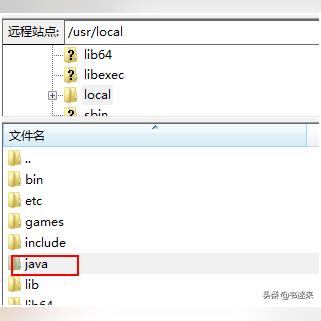
云服之家,国内最专业的云服务器虚拟主机域名商家信息平台
环境准备
在开始配置之前,请确保你已经具备以下环境和工具:
- 公网IP服务器:一台已经配置好并可以远程访问的服务器。
- 操作系统:推荐使用Linux(如CentOS、Ubuntu等)。
- JDK和Tomcat:已经安装好JDK和Tomcat。
- 域名:已经购买并解析的多个域名。
- DNS解析工具:如Route 53、Cloudflare等,用于将域名解析到公网IP。
- SSH工具:如PuTTY、SecureCRT等,用于远程管理服务器。
配置步骤
安装JDK和Tomcat
确保你的服务器上已经安装了JDK和Tomcat,如果没有安装,可以通过以下命令进行安装(以CentOS为例):
# 安装Tomcat sudo yum install tomcat tomcat-webapps tomcat-admin-webapps tomcat-jdbc tomcat-el-2.3-api
安装完成后,可以通过以下命令启动Tomcat:
sudo systemctl start tomcat
配置DNS解析
将你的多个域名通过DNS解析工具解析到公网IP,如果你有一个域名example1.com和example2.com,需要将它们分别解析到同一个公网IP地址,具体操作步骤因DNS服务商而异,但通常可以在其管理后台找到“添加记录”或“添加A记录”的选项,将域名指向你的公网IP即可。
创建多个Tomcat实例
由于一个公网IP上需要部署多个网站,我们需要创建多个Tomcat实例,每个实例将运行在不同的端口上,并绑定不同的域名,以下是创建Tomcat实例的步骤:
步骤1:创建目录结构
在服务器上创建一个目录用于存放多个Tomcat实例的配置文件和应用程序:
sudo mkdir -p /opt/tomcat_instances/instance1/conf /opt/tomcat_instances/instance2/conf sudo mkdir -p /opt/tomcat_instances/instance1/webapps /opt/tomcat_instances/instance2/webapps
步骤2:复制Tomcat配置文件
将原有的Tomcat配置文件复制到新创建的目录中:
sudo cp /etc/tomcat/conf/* /opt/tomcat_instances/instance1/conf/ sudo cp /etc/tomcat/conf/* /opt/tomcat_instances/instance2/conf/
步骤3:修改配置文件
编辑每个实例的server.xml文件,修改端口号和域名配置:
sudo vi /opt/tomcat_instances/instance1/conf/server.xml sudo vi /opt/tomcat_instances/instance2/conf/server.xml
在server.xml文件中,找到<Connector>标签,修改端口号和scheme、secure、proxyName等属性:
<Connector port="8081" protocol="HTTP/1.1"
connectionTimeout="20000"
redirectPort="8443"
scheme="http"
secure="false"
proxyName="example1.com" />
``` 另一个实例:
```xml
<Connector port="8082" protocol="HTTP/1.1"
connectionTimeout="20000"
redirectPort="8443"
scheme="http"
secure="false"
proxyName="example2.com" />
``` 如此类推,为每个实例设置不同的端口和代理名称。 编辑每个实例的`server.xml`中的`<Host>`标签,设置不同的域名和端口号:
```xml
<Host name="example1.com" appBase="webapps" unpackWARs="true" autoDeploy="true">
</Host> 另一个实例:
<Host name="example2.com" appBase="webapps" unpackWARs="true" autoDeploy="true"> 如此类推,为每个域名设置对应的Host标签。 确保每个实例的`context.xml`文件中没有冲突的端口号。 编辑完成后,保存并退出编辑器。 4. 启动Tomcat实例 在完成上述配置后,可以分别启动每个Tomcat实例: 第一个实例: sudo systemctl start tomcat@instance1 第二个实例: sudo systemctl start tomcat@instance2 ...以此类推,为每个实例设置不同的服务名称并启动。 你可以通过浏览器访问不同的域名来验证是否成功配置,输入http://example1.com和http://example2.com来查看是否分别加载了不同的网站。 如果遇到无法访问的情况,请检查以下常见问题: DNS解析是否正确; Tomcat实例是否成功启动; 防火墙设置是否允许访问对应端口; 网络连接是否正常。 通过以上步骤,你可以在同一个公网IP服务器上成功部署多个Tomcat环境的网站,并且每个网站都能通过各自的域名进行访问,这样不仅节省了服务器资源,还提高了管理效率,希望本文对你有所帮助! 
